
O travamento ou congelamento do XCOM 2 é um problema comum que vários jogadores relataram ao jogar no Windows 10.
Bem, isso é realmente muito problemático porque você não consegue se divertir jogando o jogo XCOM 2. Então, se você também está irritado com a falha do XCOM 2 durante a inicialização ou falta de carregamento ou após a missão.
Então fique tranquilo, pois você não está sozinho!
Felizmente, existem correções que ajudam a corrigir o problema de travamento contínuo do XCOM 2. Aqui, listei as melhores soluções possíveis para resolver o problema de travamento ou congelamento.
O que causa o problema de travamento do XCOM 2?
Bem, existem muitas razões diferentes pelas quais o seu XCOM 2 continua travando no Windows. Abaixo, dê uma olhada em algum momento:
Devido a incompatibilidade com o driver de dispositivo desatualizado
- Os arquivos do jogo podem ser corrompidos durante a instalação
- Às vezes, o programa antivírus pode causar conflito.
- Seu sistema não atende aos requisitos do jogo para executá-lo
- Se as configurações do jogo estiverem altas, isso também pode causar o problema de travamento
Como faço para corrigir o problema de travamento do XCOM 2?
Bem, não importa se o XCOM 2 está travando na inicialização, na carga da missão, após a missão, etc., basta seguir as correções fornecidas uma a uma para se livrar do problema de travamento.
Solução 1: Verifique os requisitos do sistema
Se o seu sistema não atender ao requisito mínimo de sistema de XCOM 2, você começará a encontrar vários problemas e erros durante o jogo:
Portanto, primeiro, verifique os requisitos do sistema XCOM 2:
Recomendado:
- CPU: Informação
- VELOCIDADE DA CPU: 0 GHz Quad-Core
- RAM: 8 GB
- OS: Windows® 7, 64 bits
- PLACA DE VÍDEO: ATI Radeon HD 7970 de 2 GB, NVIDIA GeForce GTX 770 de 2 GB ou superior
- PIXEL SHADER: 0
- VERTEX SHADER: 0
- PLACA DE SOM: placa de som compatível com DirectX
- ESPAÇO LIVRE EM DISCO: 45 GB
- RAM DE VÍDEO DEDICADA: 2 GB
Mínimo:
- CPU: Intel Core 2 Duo E4700 2,6 GHz ou AMD Phenom 9950 Quad Core 2,6 GHz
- VELOCIDADE DA CPU: Informação
- RAM: 4 GB
- OS: Windows® 7, 64 bits
- PLACA DE VÍDEO: ATI Radeon HD 5770 de 1 GB, NVIDIA GeForce GTX 460 de 1 GB ou superior
- PIXEL SHADER:0
- VERTEX SHADER: 5.0
- PLACA DE SOM: placa de som compatível com DirectX
- ESPAÇO LIVRE EM DISCO: 45 GB
- RAM DE VÍDEO DEDICADA: 1 GB
Agora, se tudo parece bem, mas o XCOM 2 continua travando, siga as correções fornecidas abaixo, uma por uma:
Solução 2: Desative a sobreposição de jogo
Muitos jogadores confirmaram que o uso do recurso de sobreposição do Steam está causando o problema de travamento do XCOM 2. Portanto, verifique se você também está usando este recurso, desative-o e verifique se funciona para você.
Siga as etapas para fazer isso:
- Execute o aplicativo Steam> clique com o botão direito em XCOM 2> escolha Propriedades
- Em seguida, vá para a guia GERAL, desmarque “Ativar a sobreposição do Steam durante o jogo”
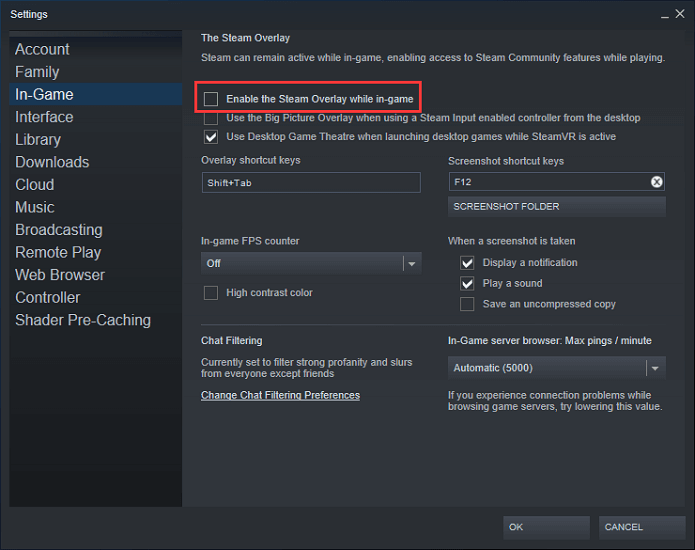
- Agora reinicie o jogo
Espero que agora você seja capaz de jogar XCOM 2 sem problemas de travamento. Mas se ele ainda estiver travando, habilite o recurso de sobreposição de vapor e siga a próxima solução.
Solução 3: atualize o driver da placa gráfica
Se você estiver executando drivers desatualizados, isso também pode desencadear o problema de travamento do XCOM 2. Portanto, certifique-se de verificar se há drivers desatualizados e atualizá-los.
E para atualizar os drivers da placa gráfica, visite o site do fabricante ou o site oficial da Microsoft e verifique a atualização de driver mais recente compatível com o seu sistema Windows 10.
Bem, às vezes você pode não encontrar as atualizações manualmente e, portanto, não é possível atualizá-las.
Atualizar o driver manualmente consome muito tempo, então aqui é sugerido atualizar o driver automaticamente com o Driver Updater. Esta é uma ferramenta avançada que apenas escaneia uma vez para detectar e atualizar os drivers.
Obtenha Driver Updater de atualizar os drivers automaticamente
Solução 4: verifique seu cache de jogo
Os arquivos de jogo corrompidos também podem causar o travamento do XCOM 2 na inicialização. Às vezes, durante a instalação do jogo, os arquivos do jogo XCOM 2 são corrompidos e causam problemas.
Portanto, siga as etapas para verificar o cache do jogo:
- Execute o Steam> vá para a Biblioteca
- E na lista de jogos> clique com o botão direito em XCOM 2> escolha Propriedades
- Agora, na janela apareceu> selecione a guia FICHEIROS LOCAIS > clique em Verificar integridade do cache do jogo.
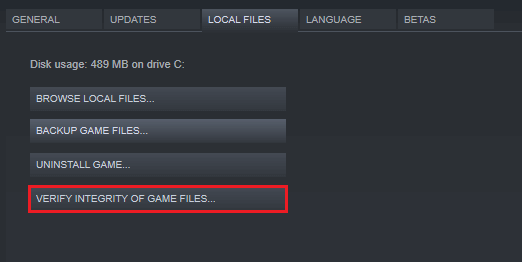
Aguarde a conclusão do processo e reinicie o jogo XCOM 2, verifique se ele trava ou não.
Solução 5: alterar a localização dos arquivos salvos
Se a solução acima não funcionar para você, pode ser que o problema seja com o arquivo salvo. E quando você deleta o arquivo salvo com o conteúdo modificado, o jogo começa a travar.
Então, sugere-se aqui transferir os arquivos salvos para um local diferente, pois esse truque funcionou para muitos jogadores para resolver o problema de travamento constante do XCOM 2.
- Os arquivos salvos estão localizados em “C:\Users\YOUR USERNAME\Documents\my games\XCOM2\XComGame\SaveData”
- Agora copie os arquivos e cole-os em outro local e exclua a pasta SaveData original.
Solução 6: desative o software antivírus
Às vezes, o programa antivírus de terceiros instalado em seu computador também pode bloquear alguns recursos e causar conflito durante os jogos.
Verifique se você instalou algum programa antivírus de terceiros em seu computador com Windows 10, desative-o temporariamente e tente jogar.
Durante o jogo ou durante o lançamento, verifique se o XCOM 2 trava ou não. E se desativar o antivírus temporariamente funcionar para você, substitua o software antivírus ou entre em contato com o centro de suporte antivírus para obter ajuda.
Solução 7: defina as configurações gráficas para baixo
Se a opção de jogo estiver definida como Alta, isso também pode causar o problema de travamento aleatório do XCOM 2. Então, simplesmente para consertar, defina a opção de jogo como Baixa.
Defina também a resolução, igual à resolução do monitor, e defina a qualidade da sombra, qualidade dos efeitos, igualdade de luz para BAIXO.
Siga as etapas para fazer isso:
- Pressione a tecla Windows + R> na caixa Executar> digite %appdata%> pressione Enter.
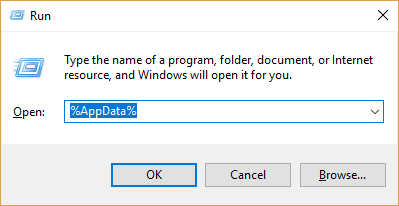
- Abra a pasta XCOM 2> abra GraphicsConfig.xml com o bloco de notas.
- Agora altere as configurações de efeito do jogo para Baixo, bem como a qualidade dos efeitos, a qualidade da sombra e a qualidade da luz para baixo
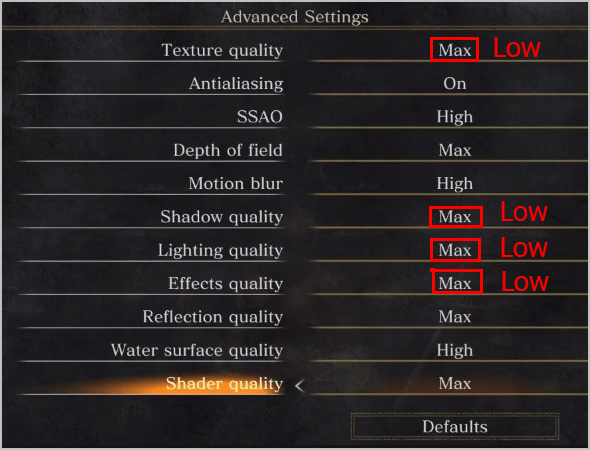
- Por último, salve as alterações e reinicie o jogo.
Estima-se agora que o problema de travamento do XCOM 2 no Windows foi corrigido e você pode começar a jogar o jogo com facilidade.
Além disso, você também pode tentar executar o Game Booster para corrigir problemas de FPS baixo, travar e aumentar o desempenho do jogo.
- Isso impulsiona o jogo
- Otimize o desempenho do jogo
- Obtém melhor taxa de FPS
- Torne o jogo mais suave para um jogo responsivo
Conclusão:
XCOM 2 é um jogo popular, mas como outros jogos de PC, os jogadores relataram o problema de travamento ou congelamento do jogo.
Portanto, neste artigo, tentei reunir todas as soluções possíveis para corrigir o problema de travamentos do XCOM 2.
Todas as soluções listadas são fáceis de seguir e funcionaram para muitos jogadores, fique à vontade para segui-las de acordo até encontrar a que funciona para você.
Além disso, se o seu PC com Windows estiver lento, travar, travar ou não responder, faça uma varredura em seu sistema com um sistema seguro e protegido PC Reparar Ferramenta.
Além disso, às vezes devido a erros internos do PC, os jogadores encontram vários problemas enquanto jogam, então sinta-se à vontade para escanear seu sistema com a ferramenta de reparo automático.
Espero que o artigo funcione para você, mas se houver alguma coisa que está faltando ou se você tiver alguma dúvida, sinta-se à vontade para compartilhar conosco em nossa página do Facebook.
Mas se realmente gostou, não se esqueça de curtir e compartilhar o artigo.
Boa sorte..!
Hardeep has always been a Windows lover ever since she got her hands on her first Windows XP PC. She has always been enthusiastic about technological stuff, especially Artificial Intelligence (AI) computing. Before joining PC Error Fix, she worked as a freelancer and worked on numerous technical projects.